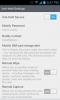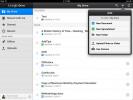كيفية تمكين أو تعطيل توفير البيانات في Android 7.0
يتم تحديث التطبيقات باستمرار في الخلفية. لا تحتاج جميع التطبيقات إلى جلب بيانات جديدة بشكل دوري ، ولكن بعض التطبيقات الأكثر استخدامًا نشطة في الخلفية. يعد Facebook وتطبيق البريد الإلكتروني مثالين واضحين يتبادران إلى الذهن. يعمل تحديث الخلفية على جعل المحتوى يتم تحميله بشكل أسرع عند فتح تطبيق ما ولكن يمكنه فرض ضرائب على خطة البيانات الخاصة بك. إذا كنت على الطريق وتريد الحفاظ على استخدام البيانات ، سيتيح لك Android 7.0 تقييد استخدام بيانات الخلفية من قبل التطبيقات. تأتي هذه الميزة في شكل مفتاح بسيط يمكنك التبديل / الإيقاف من منطقة الإشعارات. يمكنك تقييد التطبيقات من التحديث في الخلفية ويمكنك أيضًا سرد التطبيقات المهمة باللون الأبيض. إليك الطريقة.
إضافة توفير البيانات إلى منطقة الإعلامات
يمكن تشغيل توفير البيانات من منطقة الإشعارات ومن تطبيق الإعدادات. إذا فتحت Chrome ، فسيُطلب منك تمكين توفير البيانات. من المحتمل أن يكون لبعض التطبيقات الأخرى مطالبة مماثلة.

Data Saver هي ميزة ستحتاج إلى الوصول السريع إليها ، لذا يتيح لك Android 7.0 إضافة مفتاح تبديل لها في منطقة الإعلام.
لإضافة مفتاح التبديل ، اسحب منطقة الإشعارات لأسفل وانقر فوق تحرير. سيتم توسيعه لإظهار مربعات / مفاتيح تبديل إضافية يمكنك إضافتها إلى منطقة الإعلامات. قم بسحب وإسقاط توفير البيانات في القسم أعلاه. عندما تريد تشغيل توفير البيانات ، ما عليك سوى الضغط على زر التبديل. سيُطلب منك تأكيد ما إذا كنت ترغب في تمكين توفير البيانات قبل تمكينه.


تطبيقات القائمة البيضاء في توفير البيانات
سيوفر توفير البيانات تحديث الخلفية لجميع التطبيقات باستثناء خدمات Google Play لسبب ما. إذا كنت تحتاج حقًا إلى أن تكون مقيّدًا بالبيانات ، فربما يكون من الأفضل إيقاف تشغيل بيانات شبكة الجوّال. ومع ذلك ، إذا كنت بحاجة إلى تطبيقات معينة مثل Gmail و Chrome و Facebook و Twitter لتحديثها في الخلفية ، فسيتعين عليك إدراجها في القائمة البيضاء.
للقيام بذلك ، افتح تطبيق الإعدادات وانتقل إلى استخدام البيانات. انقر على "توفير البيانات". على شاشة توفير البيانات ، سترى مفتاحًا لتشغيله / إيقافه. بغض النظر عما إذا كان قيد التشغيل أو إيقاف التشغيل ، فلا يزال بإمكانك إدراج التطبيقات البيضاء.
انقر على "الوصول غير المقيد إلى البيانات" وسيتم نقلك إلى قائمة بجميع التطبيقات المثبتة على جهازك. قم بتشغيل البيانات غير المقيدة لتطبيقاتك الأساسية. إذا كنت تريد إدارة الوصول إلى البيانات لتطبيقات النظام ، فانقر على زر المزيد وحدد "إظهار النظام" من القائمة. ستظهر تطبيقات النظام الآن في القائمة أيضًا ويمكنك تمكين البيانات غير المقيدة لها.


يمكنك تمكين توفير البيانات على كل من الاتصال الخلوي واتصال WiFi.
بحث
المشاركات الاخيرة
Comodo Anti-Theft: تتبع هاتف Android المفقود عبر أوامر SMS
تعد الخصوصية وأمن البيانات من الشواغل الرئيسية بين هواة الهواتف الذ...
كيفية تعديل جداول البيانات باستخدام Google Drive لأجهزة iPhone و Android
بعد آخر تحديث لتطبيق Google Drive لنظامي التشغيل iOS و Android، كان...
Peartrees يجلب تنظيم المحتوى المرئي واكتشافه إلى Android
لآلئ هي خدمة ويب شائعة إلى حد ما تسمح لك بتنظيم المحتوى واكتشافه وج...